WELCOME TO EZLASSO.COM
Website chia sẽ những thông tin về thủ thuật máy tính, công nghệ.
Nếu bạn có thắc mắc về máy tính - công nghệ hãy tìm trên google theo cú pháp: Từ Khoá + Ez Lasso
Trong quá trình sử dụng máy tính bạn không ít lần gặp phải trường hợp lỗi biểu tượng loa có dấu X màu đỏ trên máy tính. Mặc dù bạn đang cắm các dây âm thanh kết nối với máy tính nhưng thanh công cụ vẫn báo lỗi “No audio Output Device is installed” (Thiết bị âm thanh cấu hình cao đang được cài đặt) nhưng khi di chuột qua biểu tượng này thì bạn lại gặp thông báo “No audio output device is installed ( không có thiết bị âm thanh đầu ra nào được cài đặt). Đây là vấn đề nhiều người gặp phải và không thể sử dụng loa hay các thiết bị phát âm thanh trên máy.

Nếu như bạn đang gặp phải trường hợp lỗi biểu tượng loa có dấu x màu đỏ trên máy tính thì điều này đồng nghĩa với máy tính bạn không thể phát được âm thanh dù như thế nào? Nhiều bạn dùng windows đã phàn nàn rất nhiều về vấn đề này vậy làm sao để sửa lỗi hãy cùng Ez Lasso tìm hiểu ngay cách sửa lỗi biểu tượng loa có dấu X màu đỏ trên máy tính nhé
Tại sao lại biểu tượng loa có dấu X màu đỏ trên máy tính
Đây là lý do chính kiến máy tính bạn không có thể phát ra được âm thanh, cũng gần như là điều ám ảnh đối với nhiều bạn sử dụng. Nhưng trước khi sửa lỗi này thì chúng ta tìm hiểu lý do biểu tượng loa có dấu X màu đỏ nhé:
- Thiết bị âm thanh của bạn đang gặp lỗi hoặc không thể kết nối đúng cách
- Service âm thanh của máy tính bạn không hoạt động
- Driver âm thanh của bạn đang bị lỗi hay hỏng
- Một số lỗi và xung đột ứng dụng đang ảnh hưởng đến trình điều khiển âm thanh
Cho dù là nguyên nhân nào đi nữa thì bạn có thể loại bỏ lỗi biểu tượng loa bị dấu X trên máy tính bằng các phương pháp sau đây nhé.
Khắc phục lỗi biểu tượng loa có dấu X màu đỏ trên máy tính
Cùng Ez Lasso khắc phục lỗi biểu tượng loa có dấu X màu đỏ trên máy tính có 5 phương pháp sau đây bạn hãy thử lần lượt nhé.
Phương pháp 1: Khởi động lại hệ thống
Có rất nhiều vấn đề trong quá trình sử dụng máy tính nhưng có thể khắc phục chúng bằng cách khởi động lại để giải quyết vấn đề. Khởi động lại hệ thống của bạn có thể giải quyết được vấn đề ảnh hướng đến thiết bị âm thanh của bạn.
CÓ thể do một hãy những ứng dụng đang sử dụng service âm thanh đã gặp sự cố trong quá trình sử dụng, làm cho âm thanh hệ thống bị lỗi. Trong trường hợp khác có thể do audio adapter driver khi này bạn hãy khởi động lại có thể sẽ khắc phục sửa lỗi biểu tượng loa màu có dấu x màu đỏ sẽ biến mất
Phương pháp 2: Chỉnh sửa Registry
Bước 1: Bạn hãy sử dụng tổ hợp phím Windows + R và nhấn vào key regedit và nhấn Enter để mở cửa sổ Registry Editor nhé
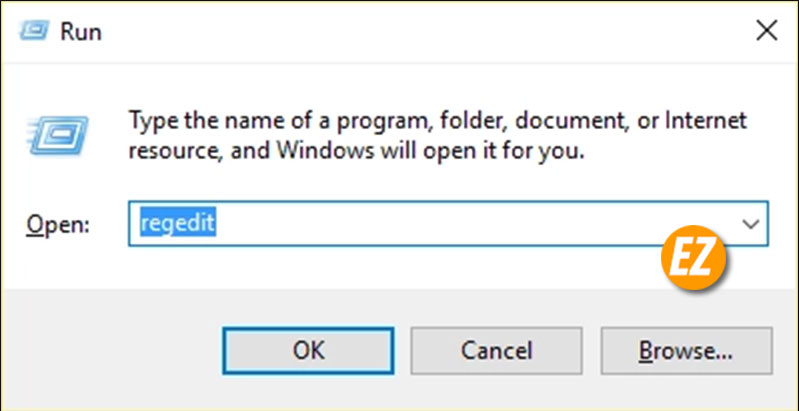
Bước 2: Bạn hãy đi tới đường dẫn: Computer\HKEY_LOCAL_MACHINE\SOFTWARE\Microsoft\Windows\CurrentVersion\MMDevices
Bước 3: Khi này bạn hãy nhấp chuột phải vào thư mục MMdevices và chọn Permission
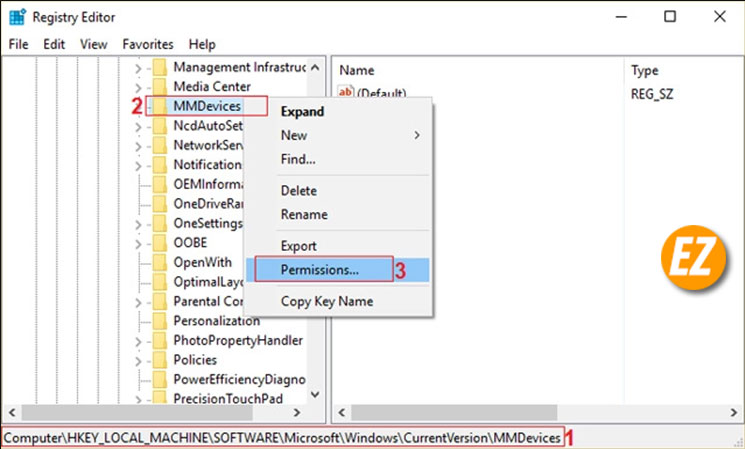
Bước 4: Lúc này cửa sổ mang tên Permission được hiện lên bạn hãy mở mục Administrators (FOR\Administrator) bạn hãy nhấn vào mục Full control và chọn allow như hình dưới đây cho tất cả System, administrator và user
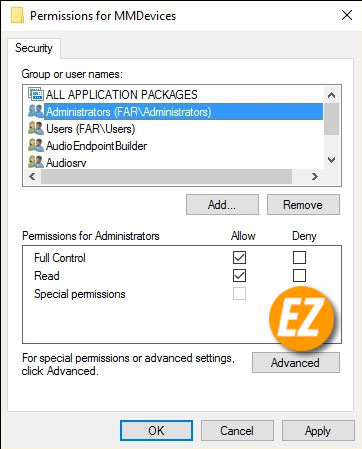
Bước 5: Khi bạn đã thực hiện xong bạn hãy nhấn Apply và chọn OK
Bước 6 Bây giờ một lần nữa bạn hãy đi tới thư mục: Computer\HKEY_LOCAL_MACHINE\SOFTWARE\Microsoft\Windows\CurrentVersion\MMDevices\Audio
Bước 7: Bạn hãy thực hiện tương tự bước 4 và bước 5 nhé.
Bước 6: Bạn hãy đóng cửa sổ Registry Editor và khởi động lại máy tính. Phương pháp này giúp bạn khắc phục được biểu tượng loa có dấu X màu đỏ trên máy tính. Nếu như máy tính của bạn còn bị lỗi bạn hãy thực hiện phương pháp sau đây nhé.
Phương pháp 3: Đảm bảo service windows audio đã được khởi động lại
Bước 1: Bạn hãy nhấn Windows + R sau đó bạn hãy chọn Services.msc và nhấn Enter nhé.

Bước 2: Bạn hãy cuộn xuống dưới bạn hãy tìm tới mục Windows audio và chọn chuột phải vào mục Properties
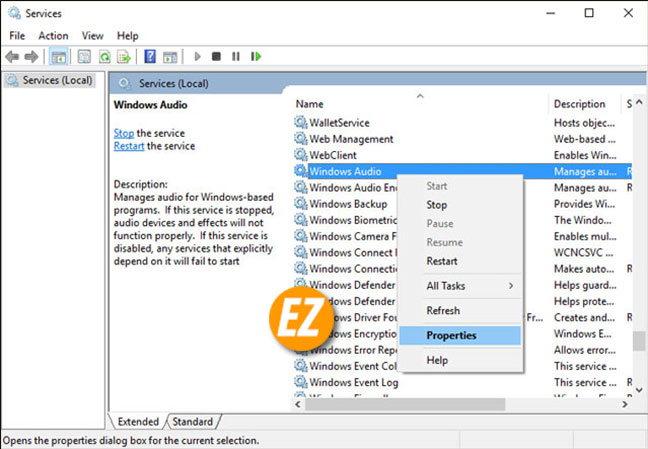
Bước 3: Một cửa sổ mới được hiện lên bạn hãy chắc chắn vào service này luôn chạy nhé. Bạn có thể thực hiện bằng cách chọn Start nhé. Để có thể kiểm tra ở mục startup type có dòng automatic nhé.

Bước 4: Bạn hãy nhấn Apply và Ok để lưu lại nhé.
Bước 5: Bạn hãy thực hiện tương tự với service mang tên là Audio Endpoint Builder
Bước 6: Bạn hãy đóng lại cửa sổ service lại và khởi động máy tính để các cài đặt được hoạt động lại.
Phương pháp 4: cập nhập driver âm thanh
Bước 1: Bạn hãy mở windows + R và nhập vào từ khoá devmgmt.msc và nhấn Enter để mở cửa sổ Device manager

Bước 2: bạn hãy mở rộng phần mục tên Sound, video and game controllers và chọn chuột phải vào Device sau đó bạn hãy chọn Enable. Nếu như đã bật rồi thì bạn hãy bỏ qua bước này

Nếu như thiết bị âm thanh đã bật thì bạn hãy nhấn 1 lần nữa vào Audio Device rồi chọn update driver Software

Bước 3: Lúc này bạn chọn Search Automatically for updated driver software và nhấn next liên tục để kết thúc quá trình
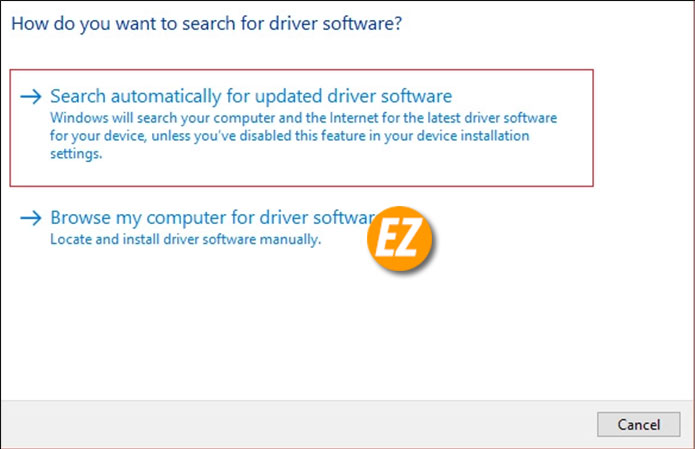
Bước 4: Nếu không thể cập nhập được bạn hãy chọn mục Update driver software
Bước 5: Lần này bạn hãy chọn “Browse my computer for driver software”

Bước 6: Tiếp tới bạn hãy nhấn vào mục “Let me pick from a list of device drivers on my computer”
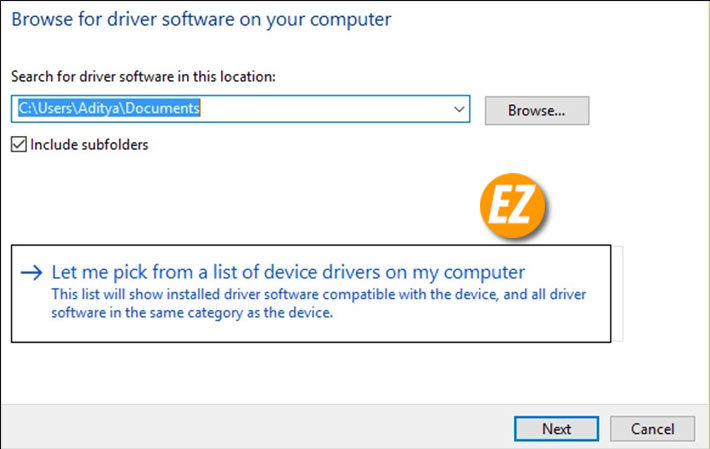
Bước 7: Bạn hãy chọn Driver phù hợp ở trong danh sách và nhấn next
Bước 8: Bạn hãy đợi quá trình hoàn tất và khởi động lại máy tính
Bước 9: Nếu bạn không tìm thấy driver thích hợp bạn hãy truy cập trang website của nhà sản xuất máy tính và tải driver mới nhất nhé.
Phương pháp 5: Gỡ bỏ Realtek High Definition Audio driver
Bước 1: Bạn hãy sử dụng tổ hợp phím Windows + X và chọn vào Control Panel

Bước 2: một cửa sổ mới được hiện lên bạn hãy nhấn vào mục Uninstall a program và bạn hãy tìm chọn mục Realtek high definition audio driver

Bước 3: Bạn hãy nhấp chuột phải vào nó và chọn uninstall nhé.

Bước 4: Lúc này bạn hãy khởi động lại máy tính và một lần nữa bạn hãy mở Device manager nhé
Bước 5: Bạn hãy click chọn vào action và chọn Scan for hardware changes
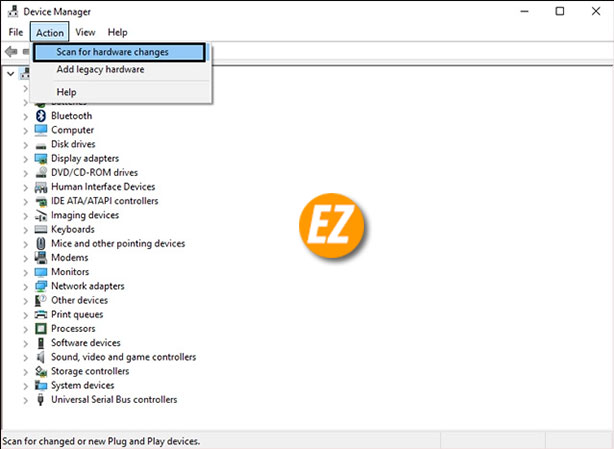
Bước 6: hệ thống lúc này sẽ tự động khắc phục biểu tượng loa có dấu X màu đỏ nhé.
Nếu như 5 phương pháp trên không thể giúp bạn khắc phục lỗi biểu tượng loa có dấu X màu đỏ thì bạn hãy mang tới những nơi sửa chữa uy tín nhé. Nhằm đảm bảo máy tính bạn luôn an toàn và sửa lại có thể sử dụng thành công 100%
Xem thêm các lỗi khác trên máy tính:
Hi vọng với 5 phương pháp trên đây đã giúp bạn khắc phục biểu tượng loa có dấu X màu đỏ trên máy tính rồi nhé. Chúc các bạn thành công







